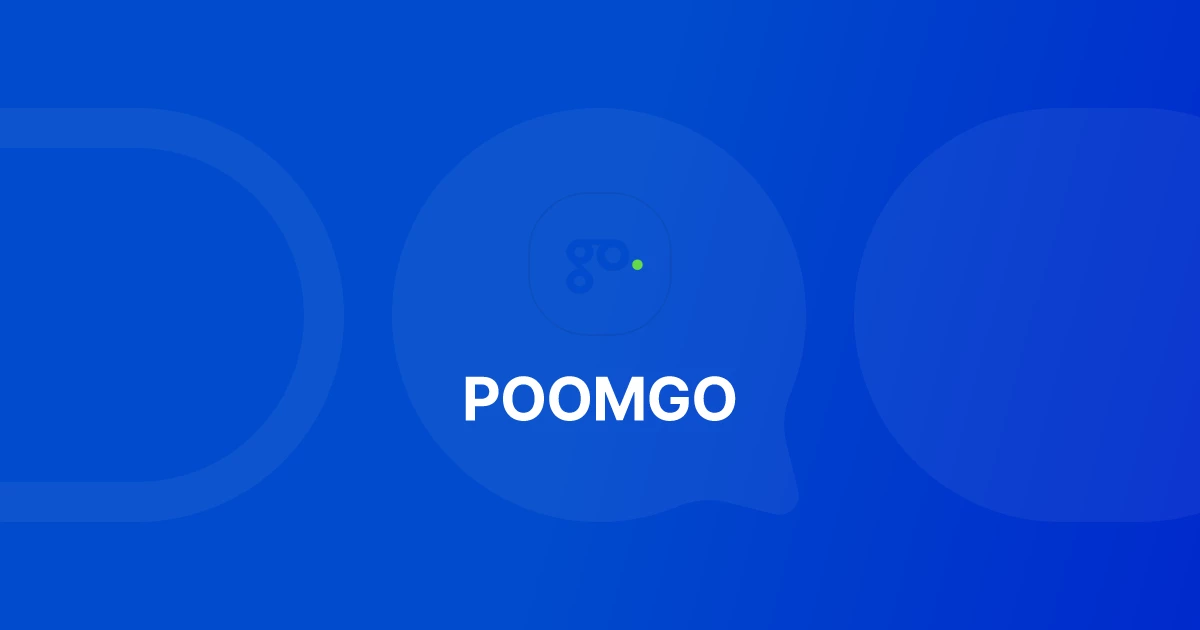옵션이 있는 상품이라면, 각각 옵션별로 SKU를 등록해 주셔야 합니다.
SKU명과 바코드는 필수로 입력해 주세요.
사용하시던 바코드가 없는 경우, SKU 등록 시 [자동 생성]을 통해 바코드를 생성할 수 있습니다.
유통기한이나 LOT 관리가 필요한 경우 반드시 SKU 등록 시 설정해 주세요.
품고나우 좌측 [SKU → SKU]으로 접속하여, [SKU 추가]를 클릭해 주세요.
SKU명과 바코드는 필수 정보입니다. 이 외 정보는 내부적으로 필요한 경우 선택해 주세요.
SKU 유형 선택
항목 이름 | 설명 |
제품 | 판매하고 있거나 사은품으로 증정하는 경우 |
원자재 | 임가공에 이용하는 경우(미사용 권장) |
부자재 | 포장 혹은 임가공에 이용하는 부자재의 경우 (예, 박스나 완충 포장재 등) |
기본 정보
제품 이미지 |
|
제품 이름 (필수) |
|
바코드 (필수) |
|
관리 번호 |
|
옵션1, 옵션2 |
|
가격 |
|
출고
택배사 전송 이름 |
|
쿠팡 출고 이름 |
|
송장 출력 이름 |
|
출고시 시리얼 번호 기록 |
|
출고시 송장 출력 안 함 |
|
이형 박스 사용여부 |
|
보관
제조 LOT 관리와 유통기한 관리는 최초 설정 후 변경이 불가합니다.
제조 LOT 관리 | 제조LOT 관리 SKU일 시 [LOT 관리] 선택 |
유통기한 관리 | 유통기한 관리 SKU일 시 [소비기한(유통기한) 관리] 선택 |
냉장 보관 | 관리 안함으로 설정 |
안전 재고
안전 재고 |
|
리드타임 |
|
해외 수출
큐텐(일본) 판매처 연동을 진행하시는 경우 4가지 정보를 모두 입력해 주세요.
HS 코드 |
|
세관신고용 SKU명 | 반드시 영문으로 입력해 주세요. |
SKU 원산지 | 반드시 선택해 주세요. |
SKU 재질 영문 | 반드시 영문으로 입력해 주세요. |
엑셀 파일은 등록할 SKU 데이터만 입력해 주세요.
임의로 엑셀 파일 내 형식을 수정하면 SKU 등록 시 오류가 날 수 있습니다.
시트나 형식을 수정하지 마시고, SKU 시트에 데이터만 입력 부탁 드립니다.
등록할 SKU가 여러 개인 경우, 아래 엑셀 파일에 정보를 입력하여 한번에 등록할 수 있습니다.
[입력안내] 시트에서 등록법 가이드를 확인할 수 있습니다.
실제 정보 입력은 [SKU] 시트에서 입력해 주세요.
모든 정보 입력이 완료되었다면 아래 과정에 따라 일괄 등록을 진행해 주세요.
품고나우 좌측 [SKU → SKU]으로 접속하여, [일괄 추가]를 클릭해 주세요.
[업로드할 파일 선택] 버튼을 눌러 엑셀 파일을 선택해 주세요.
오류 데이터 행이 없는지 확인 후 [확인]을 눌러 주세요.
재고가 0이어도 해당 SKU가 차지하는 로케이션 비용은 계속 부과됩니다.로케이션에서 공간을 완전히 제외하려면 해당 SKU를 불용 처리해 주세요.
불용 처리된 SKU는 입·출고 예정이 없는 품목으로 분류되어 비용이 부과되지 않습니다.
재고가 있는 SKU는 불용 처리할 수 없습니다.
품고 센터 재고가 0이고 더 이상 입·출고 계획이 없는 경우, 해당 SKU를 불용 처리해 주셔야 로케이션 비용이 발생하지 않습니다.
품고나우에서 정기적으로 품목을 정리하며 SKU 보관료를 절감할 수 있습니다.
불용 처리한 SKU가 다시 운영이 필요한 경우, 상품을 가용 처리하여 이용할 수 있습니다.
품고나우 좌측의 [SKU → SKU]으로 접속하여 가용 여부를 [불용재고만]으로 설정 후 조회해 주세요.
원하는 SKU를 체크 후 [가용 처리] 버튼을 눌러 주세요.
여기서 막히셨다면, 편하게 문의 남겨주세요! 확인 후 바로 도와드릴게요
POOMGO
365일 빠른 물류, 풀필먼트 1위 품고

Channel